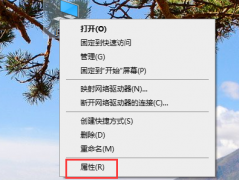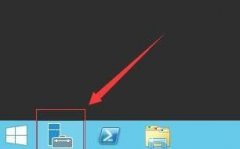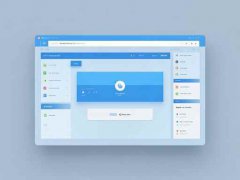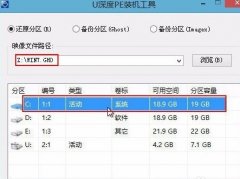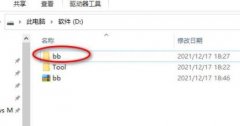USB接口作为现代计算机和电子设备中最常用的连接方式之一,承担着重要的角色。无论是传输数据还是为各种外设供电,USB接口的正常运作是系统平稳运行的关键。当用户遇到USB接口故障时,首先要确认问题所在,进行有效的测试和修复。

测试USB接口是否正常可以从多个角度入手。检查接口外观是一个简单而有效的起点。观察插口是否有明显的物理损伤,比如弯曲、破损或脏污,如果发现问题,可能需要清洁或更换接口。
使用有效的工具可以更深入地诊断USB接口的状况。推荐利用USB测试仪,这种工具能够提供详细的电压和电流数据,让用户了解接口的输出情况。在测试过程中,连接一个工作正常的USB设备,观察系统对该设备的识别情况。如果设备不被识别,问题很可能出在接口或驱动程序设置上。
另一种简单的方法是通过操作系统的设备管理器检查USB端口。在Windows系统中,右键点击此电脑,选择管理再点击设备管理器。查看通用串行总线控制器下的设备状态,如果有任何设备标记为未知设备或显示错误代码,说明可能存在接口或驱动程序的问题。
在确认USB接口存在故障后,修复的步骤因具体情况而异。对于物理损伤,可能需要替换USB接口或者主板。如果是驱动程序的问题,尝试更新或重新安装USB控制器驱动程序通常能有效解决问题。在Windows系统中,右键点击受影响的USB设备,选择更新驱动程序,系统将自动搜索并安装最新的驱动。
DIY技术爱好者可能会选择通过拆卸机箱进行更深入的检查。在这种情况下,确保断开电源,使用适当的工具小心拆卸。在电路板上查找可能的焊接问题或松动的连接,按照需要重新焊接或加固。
市场上,随着USB-C和Thunderbolt等技术的日益普及,传统USB接口的故障修复需求稍有变化。用户需适应新的连接标准,并密切关注这些接口的最新动态与市场趋势。
对于想要自己动手进行USB接口故障排查的用户,掌握一些基础的测试方法与修复技巧,不仅能够节省时间,还能在一定程度上避免不必要的费用。在面对不确定的情况下,及时咨询专业人员以获得更准确的解决方案也是明智之举。
常见问题解答:
1. 如何判断USB接口损坏?
- 检查是否有物理损伤,使用测试工具查看电压与电流输出,检查设备管理器的设备状态。
2. USB设备不被识别怎么办?
- 尝试更换USB接口、更新驱动程序,或在其他设备上测试该USB设备。
3. 达到数据传输速度慢是USB接口问题吗?
- 有可能是USB接口、线缆质量或设备限制,检查以上因素并尝试更换线缆。
4. 如何清洁USB接口?
- 使用干净的软刷或者压缩空气轻轻清洁,不要使用液体清洁剂以免损坏内部组件。
5. DIY拆卸USB接口是否安全?
- 只要确保断电,并具备一定的动手能力,拆卸是安全的,但如不确定最好请专业人士操作。